Пытаетесь сделать сброс вашего ноутбука MacBook Air? Просто следуйте пошаговым инструкциям ниже, и вы узнаете, как это сделать.
Прежде чем перезагрузить MacBook Air …
Вы должны убедиться, что ваши важные данные на MacBook Air были скопированы, прежде чем вы начнете процесс сброса. Или, скорее всего, вы потеряете эти данные.
Но если это действительно происходит, то вам следует попытаться восстановить данные на MacBook Air. Для этого мы рекомендуем использовать Звездное Восстановление Данных для Mac.
Stellar Data Recovery для Mac — это относительно доступный и эффективный вариант восстановления данных, который вы можете попробовать. Это может помочь вам восстановить ваши данные и восстановить ваши видео или фотографии на вашем MacBook Air. И это очень просто в использовании!
Чтобы использовать Stellar Data Recovery для восстановления ваших данных:
1) Скачать и установите Stellar Data Recovery на свой MacBook Air.
2) Запустите Stellar Data Recovery и нажмите следующий кнопка.
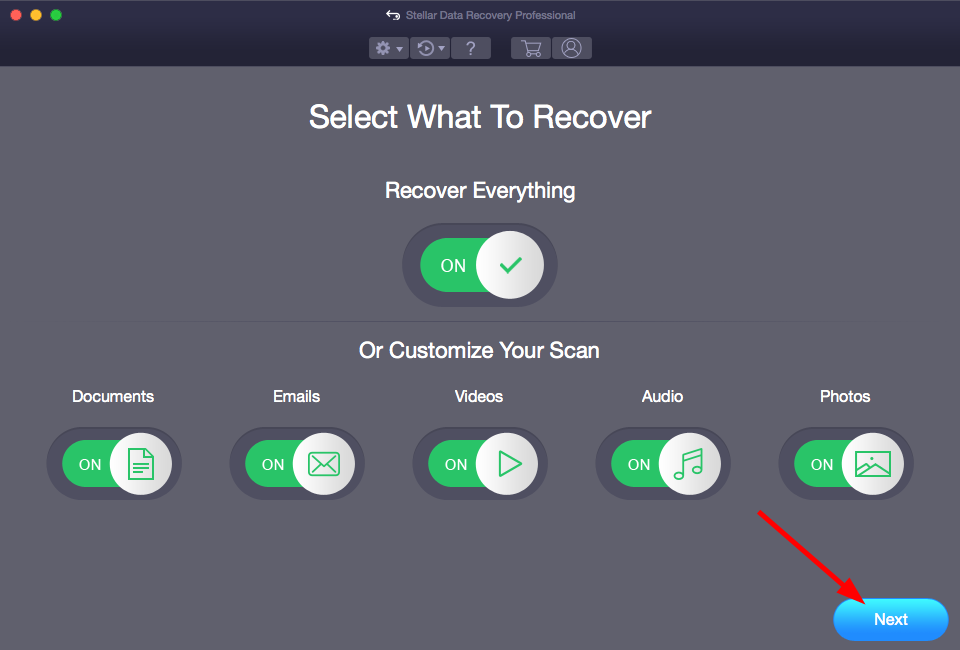
3) Выберите жесткий диск, который вы хотите восстановить, затем нажмите сканирование кнопка.
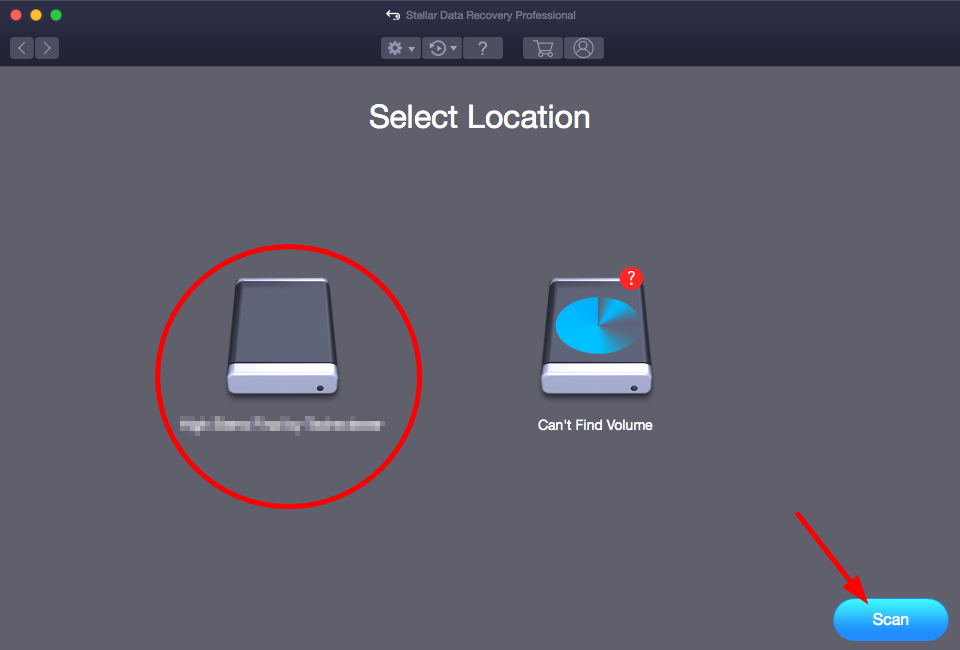
4) Следуйте инструкциям на экране для завершения сканирования. Затем нажмите Хорошо.
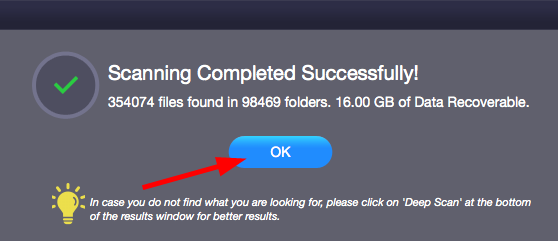
5) Нажмите оправляться восстановить все восстанавливаемые файлы. (Вам необходимо активировать программу, прежде чем вы сможете восстановить эти файлы — вам будет предложено нажать «Восстановить».)

Чтобы перезагрузить ноутбук MacBook Air…
1) Убедитесь, что ваш MacBook Air подключен к Интернету.
2) Нажмите на Логотип Apple в верхнем левом углу, затем нажмите Неисправность.
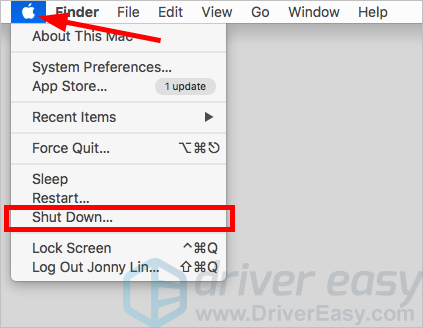
3) Нажмите Неисправность. Затем дождитесь полного отключения MacBook Air.
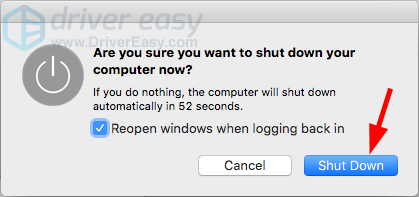
4) Включите MacBook Air и сразу нажмите Клавиша управления а также р на клавиатуре и удерживайте их до появления логотипа Apple.
5) Нажмите на следующий кнопка.
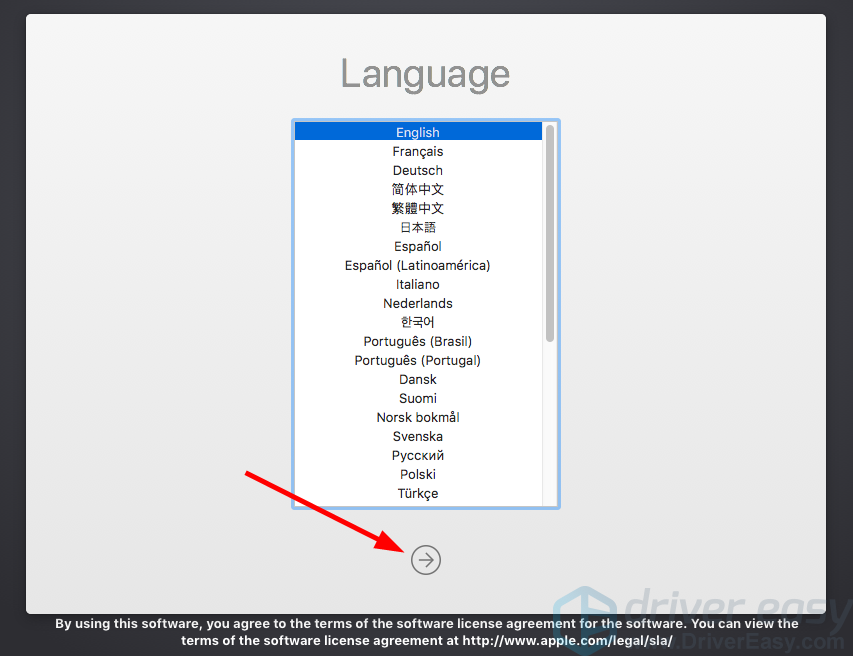
Шаг 5) до 9) собираются стереть жесткий диск на вашем MacBook Air. Если вы этого не хотите, просто пропустите их и перейдите к шаг 10).
6) Нажмите Дисковая утилита, затем нажмите Продолжить.
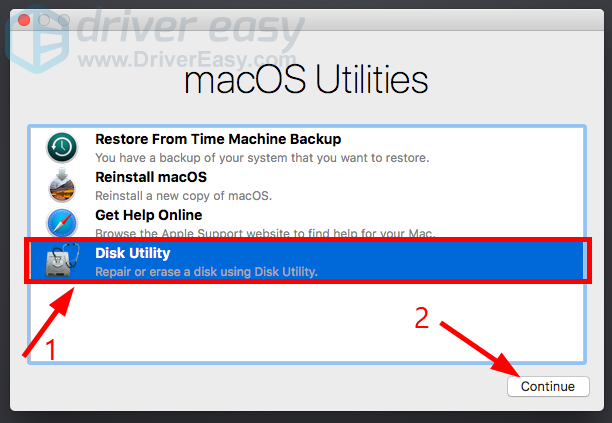
7) Выберите свой внутренний диск, затем нажмите стирать.
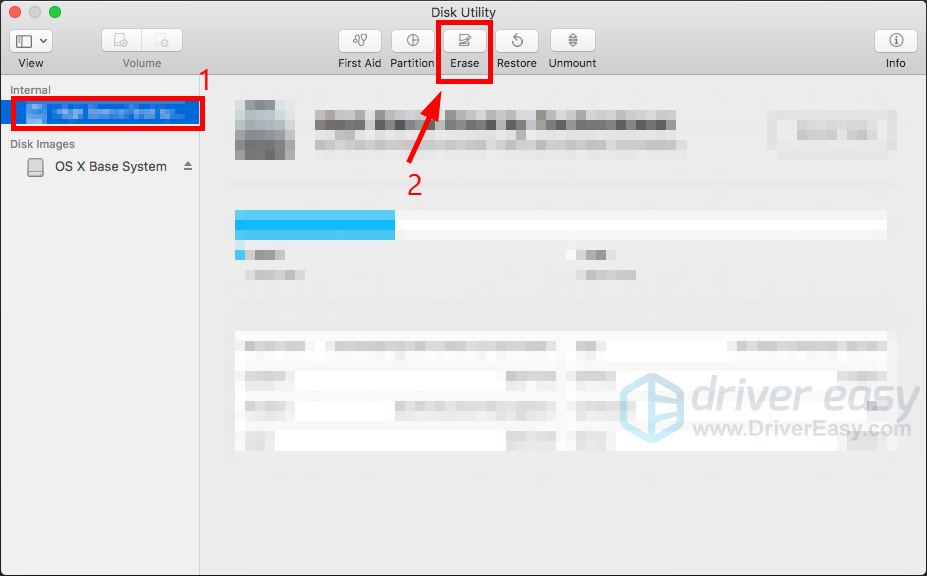
8) Нажмите стирать, затем дождитесь завершения процесса стирания.
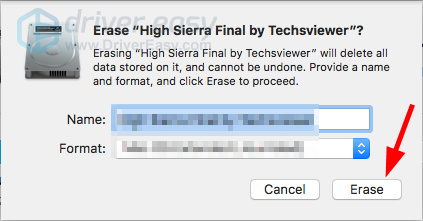
9) Нажмите Готово, затем закройте окно Дисковой утилиты.
10) Нажмите Переустановите macOS, затем нажмите Продолжить.
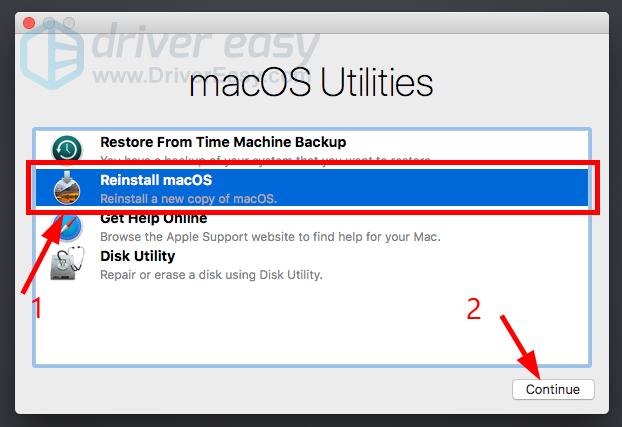
11) Следуйте инструкциям на экране для завершения переустановки.
Надеюсь, приведенная выше инструкция помогла вам перезагрузить MacBook Air. Если у вас есть какие-либо вопросы или предложения, вы можете оставить нам комментарий ниже.

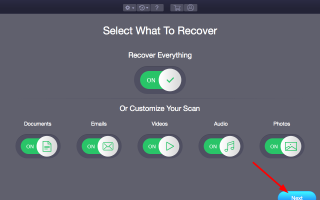
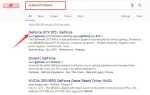

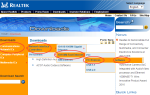
![Безопасные покупки — как делать покупки безопасно [Руководство по 2019 году]](https://milestone-club.ru/wp-content/cache/thumb/48/d615098776b8648_150x95.jpg)